平台上提交新生建籍信息具体步骤
兰山区普通中小学学籍管理流程
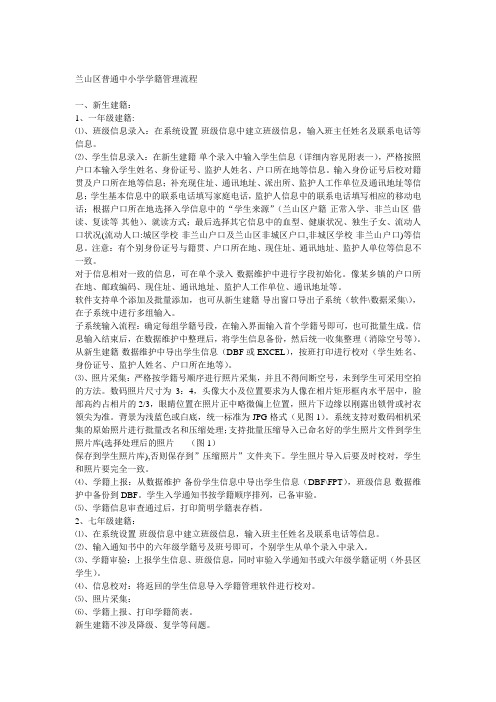
兰山区普通中小学学籍管理流程一、新生建籍:1、一年级建籍:⑴、班级信息录入:在系统设置-班级信息中建立班级信息,输入班主任姓名及联系电话等信息。
⑵、学生信息录入:在新生建籍-单个录入中输入学生信息(详细内容见附表一),严格按照户口本输入学生姓名、身份证号、监护人姓名、户口所在地等信息。
输入身份证号后校对籍贯及户口所在地等信息;补充现住址、通讯地址、派出所、监护人工作单位及通讯地址等信息;学生基本信息中的联系电话填写家庭电话,监护人信息中的联系电话填写相应的移动电话;根据户口所在地选择入学信息中的“学生来源”(兰山区户籍-正常入学、非兰山区-借读、复读等-其他)、就读方式;最后选择其它信息中的血型、健康状况、独生子女、流动人口状况(流动人口:城区学校-非兰山户口及兰山区非城区户口,非城区学校-非兰山户口)等信息。
注意:有个别身份证号与籍贯、户口所在地、现住址、通讯地址、监护人单位等信息不一致。
对于信息相对一致的信息,可在单个录入-数据维护中进行字段初始化。
像某乡镇的户口所在地、邮政编码、现住址、通讯地址、监护人工作单位、通讯地址等。
软件支持单个添加及批量添加,也可从新生建籍-导出窗口导出子系统(软件\数据采集\),在子系统中进行多组输入。
子系统输入流程:确定每组学籍号段,在输入界面输入首个学籍号即可,也可批量生成。
信息输入结束后,在数据维护中整理后,将学生信息备份,然后统一收集整理(消除空号等)。
从新生建籍-数据维护中导出学生信息(DBF或EXCEL),按班打印进行校对(学生姓名、身份证号、监护人姓名、户口所在地等)。
⑶、照片采集:严格按学籍号顺序进行照片采集,并且不得间断空号,未到学生可采用空拍的方法。
数码照片尺寸为3:4,头像大小及位置要求为人像在相片矩形框内水平居中,脸部高约占相片的2/3,眼睛位置在照片正中略微偏上位置,照片下边缘以刚露出锁骨或衬衣领尖为准。
背景为浅蓝色或白底,统一标准为JPG格式(见图1)。
全国中小学生学籍信息管理系统用户操作手册
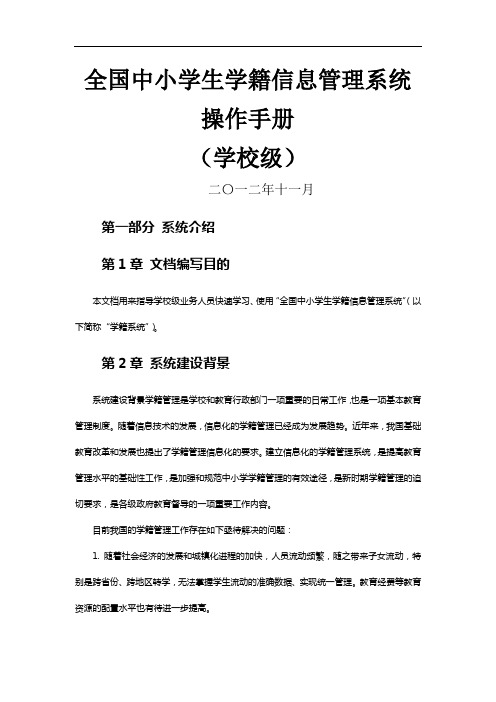
全国中小学生学籍信息管理系统操作手册(学校级)二〇一二年十一月第一部分系统介绍第1章文档编写目的本文档用来指导学校级业务人员快速学习、使用“全国中小学生学籍信息管理系统”(以下简称“学籍系统”)。
第2章系统建设背景系统建设背景学籍管理是学校和教育行政部门一项重要的日常工作,也是一项基本教育管理制度。
随着信息技术的发展,信息化的学籍管理已经成为发展趋势。
近年来,我国基础教育改革和发展也提出了学籍管理信息化的要求。
建立信息化的学籍管理系统,是提高教育管理水平的基础性工作,是加强和规范中小学学籍管理的有效途径,是新时期学籍管理的迫切要求,是各级政府教育督导的一项重要工作内容。
目前我国的学籍管理工作存在如下亟待解决的问题:1. 随着社会经济的发展和城镇化进程的加快,人员流动频繁,随之带来子女流动,特别是跨省份、跨地区转学,无法掌握学生流动的准确数据、实现统一管理。
教育经费等教育资源的配置水平也有待进一步提高。
2.目前只有部分省市建立了全省或地区性的电子学籍管理系统,而且仅局限在本地区范围内运行,地区与地区之间缺乏必要的衔接,学籍管理系统还没有全国联网,造成已有的学籍系统统计数据陷入“信息孤岛”的泥潭。
3.现有的学籍管理系统是分段式管理,没有完整的终生学籍档案跟踪,尤其是,基础教育的学籍信息与大中专院校的学籍信息不连续,给管理工作带来困难。
4.尚未制订全国统一的学生学籍管理办法。
就全国范围的学籍管理来说,需要在各地实践的基础上,建立全国统一的基础教育学生学籍信息化管理体系,在建设统一的学籍信息管理系统的同时必须制订统一的学籍管理办法,这是适应基础教育发展和教育现代化的一项重要措施。
从以上问题可以看出,随着我国社会经济的不断发展,流动人口的不断增加,学籍管理工作日趋复杂,建立在户籍制度上的中小学学生学籍管理体制已经不能适应新的形势,改变传统的学籍管理模式和方法,推进中小学学生学籍管理信息化,建立全国范围的学生基础数据库,真实掌握全国范围每个学生信息,为学生资助、义务教育经费保障、事业统计以及日常管理和科学决策提供真实、准确的数据势在必行。
新生建籍步骤

新生建籍步骤
一、导出,在新生录取系统中操作
从系统中的数据维护—教育平台—导出建籍数据—导出教育平台建籍数据Excel,导出excel电子表格。
其系统中独生子女状况、就读方式不能为空,请先将学生分配到班级。
Excel中家庭住址为新生管理系统无客户端必须要求导入的,可将现住址直接复制到此栏。
以下项目为导入必选项不能为空【H列】班号、【I列】班级名称、【J列】学生类别、【L 列】性别、【M列】血型、【N列】出生日期、【Q列】民族码、【T列】健康状况、【AI列】独生子女状况、【AL列】是否择校、【AO列】入学方式、【AP列】学生来源、【AQ列】就读方式、【AT列】学籍号码、【BU列】家庭住址,以上项目可在新生管理系统批量生成
二、导入,在基础教育平台客户端操作
1、在新生管理栏中,在建籍过程管理处,新增并激活2014级小学新生建籍过程。
2、在建立行政班中,新增添加行政班。
3、在编辑学生基本信息处导入新生系统导出的excel电子表格,如导入不成功,有缺项会提示,检查补齐所缺项目即可成功导入。
4、在编辑学生基本信息处修改完善学生信息,(选做)也可导出班主任系统,分班编辑,编辑完成后导入汇总班主任系统。
5、学生数量少可使用平台客户端直接建籍,在客户端操作完成上面1、2、项,在编辑学生基本信息处新增学生。
也可在录入摸底调查表处导入含有学生基本信息的excel表格—录入新生名单选取—新生分班选取—编辑学生基本信息,然后将学生信息补充完整。
摸底调查表建议先新增一条学生数据,然后导出作为模板使用,去掉首行。
三、分配学籍号,按照顺序生成学籍号,可批量可单个设置。
四、上报,所有学生信息完成后可点上报新生学籍信息上报审批。
小学生新生建籍步骤及照片处理办法

小学生新生建籍步骤
1.下载客户端完全包,解压,放在C盘外的其他硬盘中,不能放在根目录下。
2.启动客户端,系统管理,系统设置,修改数据同步授权码(与省平台上的相
一致,连续输入两次点击应用),
3.点击新生管理---建籍过程管理,新增(年份),选中,激活。
4.建立行政班,新增,输入班主任姓名。
5.导出班主任子系统。
各班主任录入(导入)学生信息。
6.汇总班主任子系统。
7.分配学籍号码。
8.上报新生学籍信息。
9.登陆省平台网站,点击学籍管理--新生管理--小学新生建籍:查询,全选,操
作全部,全选,提交,等待县级确认。
10.上传新生照片。
11.完成建籍
照片的上传:
1、等县级确认后在省平台上生成客户端学籍数据更新包。
生成办法:系统维护,机构管理,机构信息维护,在数据同步服务中选择小学,点击生成客户端学籍数据更新包),
2、强制同步(在客户端上点击系统管理,学籍数据同步,选中强制同步全部,
点击开始进行同步)。
3、客户端数据强制同步完成后点击学籍管理--照片上传,选择整个新生年级
的学生,最后点击开始上传学生学籍照片(照片应以学籍号码为名,大于15KB,小于60KB,存放在当年新生文件夹下的photos文件夹里面,不能分班级存放,只能是从1号到最后排放)。
一年级新生学籍上传操作手册

全国中小学生学籍信息管理系统小学一年级新生上传操作手册第一部分:总述 (2)1.新生注册流程 (2)2.流程简要说明 (3)3.学籍注册时间节点 (3)4.增加一年级班级信息 (4)第二部分:学生信息收集 (6)1. 收集流程 (6)2. 学生基本信息表格及填写说明 (6)3. 无身份证号学生在校就读证明表 (12)4. 新生信息输入模版 (13)第三部分:新生学籍上传 (21)1.模板导入学籍(大批量时使用) (21)2.手工录入学籍(单个输入时使用) (24)3.新生照片上传 (27)第四部分: 新生学籍审核上报 (29)1.新生学籍审核 (29)2.新生学籍上报 (30)白土岗镇中心学校二零一四年九月—1 —第一部分:总述1、新生注册流程(有变动,加入接续操作)根据学籍管理办法第二章第四条规定,“学生初次办理入学手续后,学校应为其采集录入学籍信息,建立学籍档案,通过电子学籍系统申请学籍号。
学籍主管部门应通过电子学籍系统及时核准学生学籍”。
根据学籍管理办法第二章第六条学籍管理实行“籍随人走”的规定,特别强调,在全国学籍系统中,学生实际在哪所学校就读,就应该在哪所学校建立学籍。
2015年春期,多数幼儿园幼儿进行了学前学籍注册,因此部分一年级新生有幼儿学前学籍。
因此2015年秋期一年级新生学籍注册须先进行学前幼儿学籍与一年级学籍接续,然后分类注册。
因此与往年相比,此次必须加入一个是否有学前学籍的筛选环节:先下载《学前调档学生信息》(具体操作见后),然后把一年级新生的姓名、性别、出生日期、身份证件类型、身份证件号输入《学前调档学生信息》。
输入完成后,把该表格导入学籍系统,对照看该学生是否已有学前学籍。
如有该生则进行学前调档---学籍档案信息补录。
如无该生信息,则对该生进行一年级新生注册。
2、流程简要说明—2 —该图1为筛选后该生有学前学籍的办理流程该图2为筛选后该生无学前学籍的办理流程注:图中的1在校生注册内更换为换成“新生注册”。
初一新生建籍过程

初一建籍过程一建立班级信息先登录教育管理信息化平台(百度搜索栏中输入sdbe,找到该网页,再登录),年级(2011)出现下框2011)二建立学生信息数据准备:上报的数据库对应的表格及班号(一) 录取平台学生1 批量导入平台学生要批量添加平台学生时,点击主页面‘批量导入平台学生’,弹出如图所示子页面:选择导入内容:该项决定了导入文件的文件内容,导入内容中的每一项依次代表导入文件的每一列内容,可按您的实际情况勾选,勾选后,系统会将您的勾选项按从左到右的顺序作为您导入文件的列顺;例如,按上图所示勾选导入内容后,您导入文件内容就应该是按第一列录取学校ID、第二列学生姓名、第三列学生代码… …的顺序排列,系统也会根据这个格式执行导入。
(注意:录取学校ID、学生姓名和是否择校为必选项,学生代码、学籍号码和身份证号三项至少选一项;班号为两位以内的数字,该数字与学生班号相匹配即可;是否择校Y为择校,N为非择校,请填写大写字母)创建导入文件:导入内容选好后,根据所选的导入内容创建文件,必须保证所选导入内容和创建文件的内容及顺序一致,如选择上图所示的导入内容,则文件的模板为(注意:导入的Excel文件请使用Excel 97 - 2003版本,文件不要带表头,直接填相应学生信息)如:文件建好后,再顺次执行添加和导入操作,将学生信息上报到平台上。
结果出现以下提示:。
这时我通过询问学生、查看毕业证、户口本及平台上的学籍信息检测(如下图)等手段更正信息,并做以下修改:将路晓文改成路晓雯,王晓冰改成王潇冰,我可以再采用批量导入平台学生导入,但最好直接采用单个添加平台学生添加.2、添加单个平台学生,打开添加平台学生页面,如图所示:在查询条件中选择您要添加学生所在的地市,学生姓名,和学籍号、学生代码、身份证号中的任一项后您可按实际情况选择填写是否择校、班号和升入学校,点击录取该生到本学校。
结果平台录取路晓雯、王潇冰都失败。
(二) 录取非平台学生1 批量导入非平台学生如果批量导入及单个添加平台学生还失败,又确定学生信息无误,这时要采用批量导入及单个添加非平台学生的方法.要批量导入非平台学生,打开导入非平台学生页面,如图所示:可以看出表格由左向右有6列,模式如下图,要求基本同文件建好后,再顺次执行添加和导入操作,将学生信息上报到平台上。
一年级新生建籍操作流程指南

漆工小学一年级新生建籍操作流程指南
一、9月15日前应完成的前期准备工作。
1、打印空白的《学生基本信息表》指导家长填写并收集存档。
在一年级新生注册文件夹中找到《学生基本信息表》打印,下面有注意事项、示例、填写说明,有不明白的可以先查阅理解后便于指导家长填写。
2、信息录入(切记:本学期只能录入2010年8月31日前出生的学生)模板、检验,根据检验提示纠错,审核通过后点击模板(模板上述文件中有,也可以到学籍系统下载)中的“打印”,会自动将每一个学生打印成A4的《学生基本信息表》交由家长签字确认,如家长有修改,将家长修改的内容在模板中修正。
二、进入系统建籍操作(9月15日至30日前)
1、利用账号进入学籍系统进行新班级设置(请按箭头及序号依次点击进行操作)。
2、导入学籍信息(请按箭头及序号依次点击进行操作)
3、上传后等等系统查重无问题后审核、上报就完成了我们权限范围之内的事务。
漆工中心教学教导处
2016年9月8日。
岳阳市基础教育管理平台小学学籍管理系统学籍信息建档操作须知
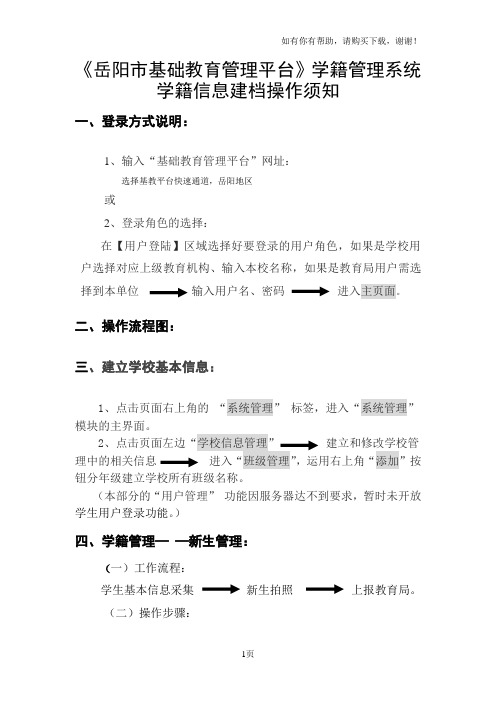
《岳阳市基础教育管理平台》学籍管理系统学籍信息建档操作须知一、登录方式说明:1、输入“基础教育管理平台”网址:选择基教平台快速通道,岳阳地区或2、登录角色的选择:在【用户登陆】区域选择好要登录的用户角色,如果是学校用户选择对应上级教育机构、输入本校名称,如果是教育局用户需选择到本单位输入用户名、密码进入主页面。
二、操作流程图:三、建立学校基本信息:1、点击页面右上角的“系统管理”标签,进入“系统管理”模块的主界面。
2、点击页面左边“学校信息管理”建立和修改学校管理中的相关信息进入“班级管理”,运用右上角“添加”按钮分年级建立学校所有班级名称。
(本部分的“用户管理”功能因服务器达不到要求,暂时未开放学生用户登录功能。
)四、学籍管理——新生管理:(一)工作流程:学生基本信息采集新生拍照上报教育局。
(二)操作步骤:1、点击页面右上角的“教务及学生管理”标签,进入“教务及学生管理”模块的主界面。
2、点击页面左边“新生管理”进入“新生导入”3、点击该页面的“下载模板”下载“新生导入数据模板”(EXCEL表格)4、输入学生信息:由班主任组织学生填写信息后,按格式输入所有信息,注意所有填写的项目必须按下发的模板字段规格填写规则认真将所有项目填写完整。
(字段规格见“初中学生学籍信息导入模板字段规格”)5、分年级、分班导入全校学生信息点击页面左边“新生管理”进入“新生导入”“导入信息”“浏览”找到学生分班信息数据表点击“上传”按钮点击“同名匹配”按钮“保存”。
注意:(1) 所有格式必须全部按规范要求填写,否则无法审核通过。
(2) 学生的班级名称必须与系统内建立的班级名称一致。
(3) 学籍号是识别学生的唯一代码,每个学生必须有一个唯一的学籍号,因转学、休学等原因空缺的学籍号不可转给其他转入、复学等异动的学生。
从其他学校转入的学生,若出现与本校原始注册学生重复的流水号,须在本校学生学籍号尾数后递增新编流水号。
6、打印核对学生信息点击页面左边“新生管理”进入“新生录入”,点击页面下方的“打印学生基本信息”按钮,可打印出全校学生的基本信息进行核对,打印前请选中相应的年级和班级,分年级、分班打印学生基本信息,下发到班进行逐项核对。
